win11任务管理器卡死的解决方法
- 分类:Win11 教程 回答于: 2022年02月09日 13:08:00
WIN11已经很多人都更新了,但是WIN11的系统还不太稳定,很多玩家遇到了任务栏卡死的问题,那么遇到这个问题的玩家该如何解决呢?下面让小编我来跟大家说说win11任务管理器卡死的解决方法,大家一起来看看吧。
方法一
1、我们按【Ctrl】+【Alt】+【Del】打开任务管理器窗口,选择【更多细节】选项。
2、然后找到【文件】选择【运行新任务】,在【打开】的栏目中输入【cmd】
3、此时在打开的窗口中复制粘贴下列命令【reg delete HKCU\SOFTWARE\Microsoft\Windows\CurrentVersion\IrisService /f && shutdown -r -t 0】点击回车,电脑就会重新启动后修复卡死的问题啦。

方法二
1、首先打开任务管理器,菜单栏文件-运行新任务,输入【control.exe】,打开控制面板。
2、依次打开系统和安全--安全和维护--恢复--开始系统还原,选择一个正常的进行恢复。
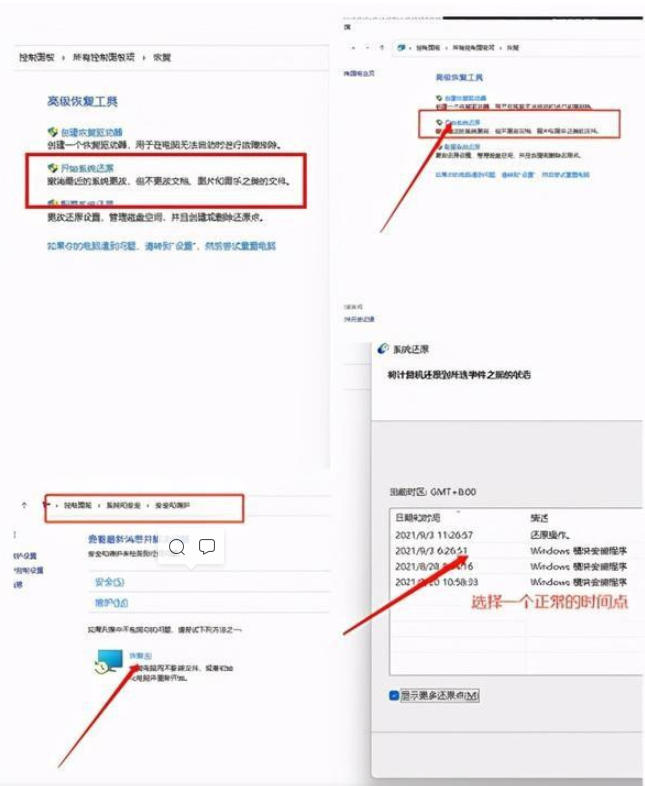
方法三
打开任务管理器,运行新任务,输入Control 打开控制面板,找到日期和时间设置,在里面更改授时服务器地址为ntp.ntsc.ac.cn,重启电脑也可以解决。
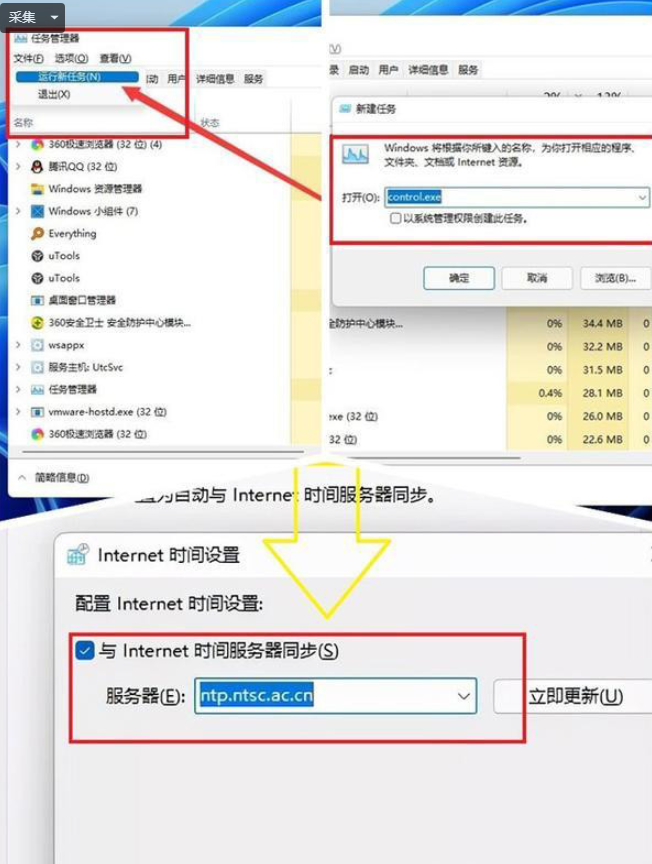
以上就是win11任务管理器卡死的解决方法啦,希望能帮助到大家。
 有用
26
有用
26


 小白系统
小白系统


 1000
1000 1000
1000 1000
1000 1000
1000 1000
1000 1000
1000 1000
1000 1000
1000 1000
1000 0
0猜您喜欢
- win11如何连接打印机2022/06/23
- Win11强制退出应用:解决应用程序崩溃问..2023/11/13
- Win11蓝牙驱动异常修复方法2024/03/11
- win11最低硬件要求不满足能装吗..2021/12/07
- win11开机如何直接进入桌面2023/12/07
- windows11推送时间是什么时候的介绍..2021/12/18
相关推荐
- 12月份升级Win11怎么样?详解利弊与最佳..2024/09/01
- win11更新后软件还在吗2022/05/31
- 笔记本电脑怎么重装系统win11..2022/06/25
- Win11桌面一直刷新怎么办:解决方案详解..2024/08/30
- 如何删除win11所有控制面板项..2023/05/04
- 三代酷睿装Win11全攻略:升级理由及专业..2024/06/26














 关注微信公众号
关注微信公众号



